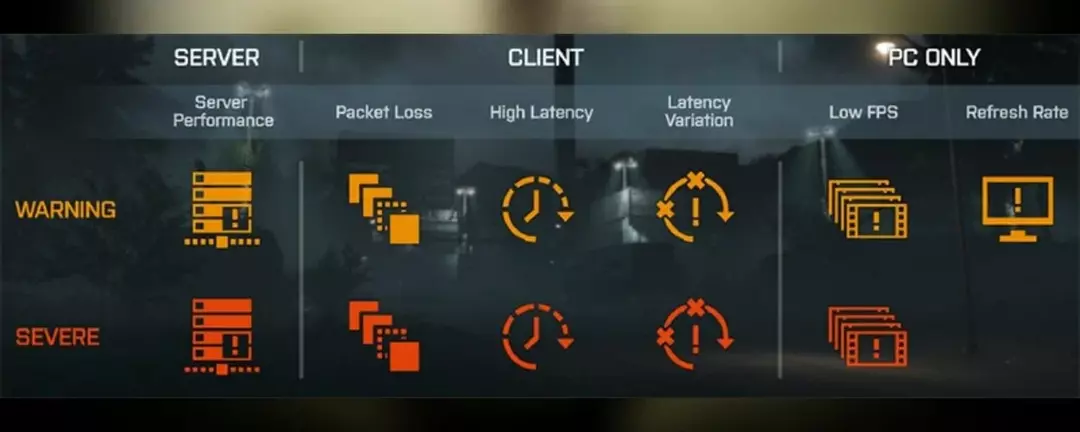Смањите своја графичка подешавања за побољшану игру
- ГПУ-ови су најважнији део сваке машине за игре, али су такође један од најсложенијих делова хардвера на вашем рачунару.
- Они морају да обрађују много информација веома брзо, а ако нешто крене наопако са тим процесом, то може довести до тога да ваш ГПУ престане да ради.

ИксИНСТАЛИРАЈТЕ КЛИКОМ НА ДАТОТЕКУ ЗА ПРЕУЗИМАЊЕ
Овај софтвер ће одржавати ваше драјвере у раду и тако вас чувати од уобичајених грешака на рачунару и квара хардвера. Проверите све своје драјвере сада у 3 једноставна корака:
- Преузмите ДриверФик (верификована датотека за преузимање).
- Кликните Започни скенирање да бисте пронашли све проблематичне драјвере.
- Кликните Ажурирајте драјвере да бисте добили нове верзије и избегли кварове у систему.
- ДриверФик је преузео 0 читаоци овог месеца.
Ако сте икада играли графички интензивну игру и видели да вам екран постаје црн или да вам се рачунар изненада замрзне, можда сте наишли на застрашујући пад ГПУ-а. То се дешавало свима који у неком тренутку играју игрице, тако да нисте сами.
ГПУ омогућавају видео игре, утирући пут веома сложеној графики и изузетно реалистичним окружењима. Због ове сложености, они имају тенденцију да буду веома моћни и врући. Због тога је већа вероватноћа да ће се срушити баш када сте усред страшне заседе.
Зашто ми се ГПУ квари када играм игрице?
Постоји много разлога зашто би ваша графичка картица (ГПУ) могла да се руши када покушате да играте игрице. Ево неких од разлога:
- Ниска меморија – Могуће је да немате довољно меморије да играте игру и то изазива падове.
- Прегревање – Ако вам се рачунар превише загреје док играте игрице, онда ће се срушити. Можете инсталирати софтвер за праћење ресурса да останем на врху ствари.
- Стара графичка картица – Ако играте графички интензивну игру, вероватно је да проблем потиче од старости и истрошености рачунара, укључујући и саму графичку картицу.
- Вирусна инфекција – Ако имате вирус, то ће утицати на хардвер вашег рачунара, а то се може манифестовати у начину на који ваш ГПУ ради. Увек је добро да инсталирати антивирусни програм.
- Застарели драјвери за графичку картицу – Много пута ове проблеме изазивају застарели драјвери. Морате да ажурирајте своју графичку картицу на новије верзије оперативног система Виндовс.
- Системски захтеви – Ако се ваш рачунар квари само када играте игрице, можда играте игру која захтева више снаге за обраду графике него што ваша графичка картица може да поднесе.
Како могу да поправим свој ГПУ ако се руши током играња игрица?
Пре свега, проверите следеће:
- Проверите минималне и препоручене захтеве за ту игру и упоредите их са оним што користите.
- Ако вам је рачунар веома врућ, можда јесте проблеми са прегревањем.
- Затворите све позадинске апликације које можда заузимају ресурсе.
Сада пређите на следећа решења.
1. Смањите подешавања графике
Ако имате падове док играте игрице, покушајте да подесите резолуцију игре нижу од подразумеване подешавање и снижавање осталих подешавања графике док пазите на бројач фрејмова у секунди (ФПС).
Желите да пронађете добар баланс између перформанси које се могу играти и визуелно привлачне графике. Ако смањење ваших графичких поставки не побољша стабилност вашег система, могуће је да постоји некомпатибилност између једне или више ваших хардверских компоненти и саме игре.
2. Очистите простор на диску
Временом, количина информација на вашем рачунару постаје фрагментирана и на крају доводи до заостајања у перформансама. Ово важи и за чврсте дискове и за ССД дискове. Што више простора заузима датотека, она постаје фрагментиранија.
Стручни савет:
СПОНЗОРИСАНИ
Неке проблеме са рачунаром је тешко решити, посебно када су у питању оштећена спремишта или Виндовс датотеке које недостају. Ако имате проблема да поправите грешку, ваш систем је можда делимично покварен.
Препоручујемо да инсталирате Ресторо, алат који ће скенирати вашу машину и идентификовати у чему је грешка.
Кликните овде да преузмете и почнете да поправљате.
Ако вам понестаје простора на чврстом диску, можда је време да избришете неке датотеке. Само запамтите да увек треба направите резервну копију важних датотека прво лајкујте слике и документе ако постоји шанса да ће вам поново затребати.
3. Ажурирајте своју графичку картицу
- притисните Виндовс кључ, тип Менаџер уређаја у пољу за претрагу и кликните Отвори.

- Иди на Адаптери за екран, кликните десним тастером миша на ваш графичка картица, и изаберите Ажурирати драјвер.

- Изаберите Аутоматско тражење драјвера.

Да бисте били сигурни да све иде глатко и да бисте избегли било какве грешке ГПУ драјвера, обавезно користите комплетан помоћник за ажурирање драјвера који ће решити ваше проблеме са само неколико кликова и топло препоручујемо ДриверФик. Пратите ове једноставне кораке да бисте безбедно ажурирали своје управљачке програме:
- Преузмите и инсталирајте ДриверФик.
- Покрените софтвер.
- Сачекајте да ДриверФик открије све ваше неисправне драјвере.
- Апликација ће вам сада показати све управљачке програме који имају проблеме, а ви само треба да изаберете оне које желите да поправите.
- Сачекајте да апликација преузме и инсталира најновије драјвере.
- Поново покренути ваш рачунар како би промене ступиле на снагу.

ДриверФик
Одржавајте свој ГПУ на врхунцу перформанси без бриге о његовим драјверима.
Посетите сајт
Одрицање од одговорности: овај програм треба да се надогради са бесплатне верзије да би извршио неке специфичне радње.
4. Скенирајте вирусе
- притисните Виндовс кључ, тражи Виндовс безбедност и кликните Отвори.

- Изаберите Заштита од вируса и претњи.

- Затим притисните Брзо скенирање испод Тренутне претње.

- Сачекајте да се процес заврши и поново покрените систем.
- Ево како да поправите Стеам код грешке Е20 за 2 минута
- Поправка: Операцију је отказао корисник (0к4Ц7)
- Стеам код грешке Е8: шта то значи и како то поправити
5. Ажурирајте свој ОС
- Погоди Виндовс тастер и изаберите Подешавања.

- Кликните на Виндовс ажурирање, а затим изаберите Провери ажурирања.

- Преузмите и инсталирајте ако су доступни.
Како да знам да ли ми ГПУ умире?
Без обзира који рачунар користите, вероватно ћете једног дана видети неку врсту графичке грешке или пад рачунара док сте усред игре. Ове грешке могу бити узроковане различитим факторима, а могу се приписати и нормалном хабању вашег рачунара.
Али постоје знаци упозорења који би вам могли помоћи да одлучите да ли ваш ГПУ умире пре него што се ствари погоршају и на крају останете без начина да играте своје омиљене игре.
Ако видите било који од следећих знакова упозорења, време је да набавите нови ГПУ:
- Често Плави екран смрти када се игра
- Ваша графичка картица не подржава најновије игре или програме
- Учитавање игара траје дуже него обично
- Ваш рачунар почиње да ради спорије него обично
- Екран насумично тресе или вибрира
Такође имамо препоручене исправке када је ваш ПЦ се стално руши током играња па обавезно то проверите.
У случају да је ваш ГПУ дошао до краја живота, можда је време за надоградњу на нови ГПУ за игре. Ово вам гарантује побољшане перформансе кад год играте игрице и смањује ризик од честих падова.
Такође имамо најбоља подешавања игара за Виндовс 11 како бисте били сигурни да ћете максимално искористити свој рачунар и игру.
За било какве додатне мисли о овој теми, јавите нам у одељку за коментаре испод.
Још увек имате проблема? Поправите их овим алатом:
СПОНЗОРИСАНИ
Ако горњи савети нису решили ваш проблем, ваш рачунар може имати дубље проблеме са Виндовс-ом. Препоручујемо преузимање овог алата за поправку рачунара (одлично оцењено на ТрустПилот.цом) да им се лако позабавите. Након инсталације, једноставно кликните на Започни скенирање дугме, а затим притисните на Поправи све.